windows10如何删除微软拼音输入法 如何卸载Windows 10中的微软拼音输入法
更新时间:2024-02-12 09:42:16作者:yang
微软拼音输入法是Windows 10中常见的输入法之一,它提供了便捷的中文输入体验,有时候我们可能需要卸载微软拼音输入法,无论是为了尝试其他输入法还是为了释放系统资源。如何在Windows 10中删除微软拼音输入法呢?本文将为您详细介绍卸载微软拼音输入法的方法,帮助您轻松解决相关问题。
具体方法:
1,我们可以看到,在Windows10系统中,默认安装了微软拼音输入法。
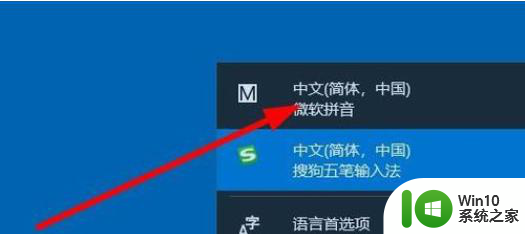
2,如果想要删除这个输入法的话,我们只需要右键点击开始按钮,在弹出菜单中选择“设置”菜单项。
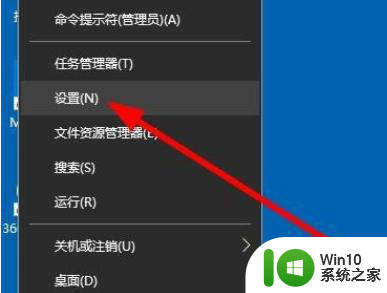
3,然后就会打开Windows设置窗口,在窗口中我们点击“时间和语言”的图标。

4,在打开的时间和语言窗口中,我们点击左侧边栏的“语言和区域”菜单项。
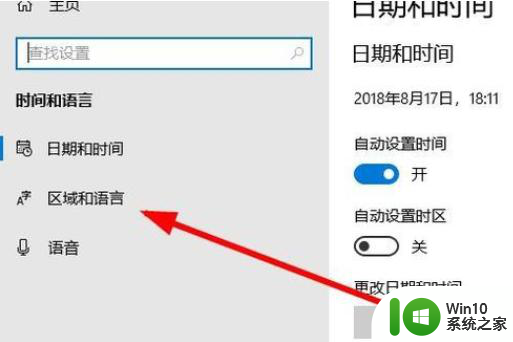
5,在右侧的窗口中点击“中文”快捷链接,然后在弹出窗口中点击“选项”按钮。
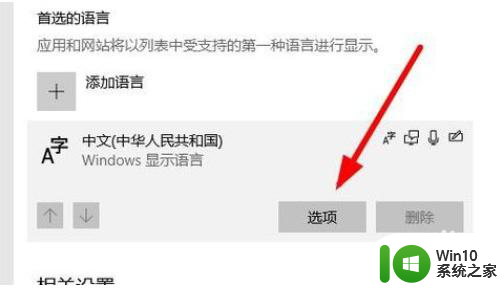
6,这时就会看到安装的输入法列表,点击“微软拼音输入法”的快捷链接,然后点击“删除”按钮,这样就会把微软拼音输入法删除掉了。
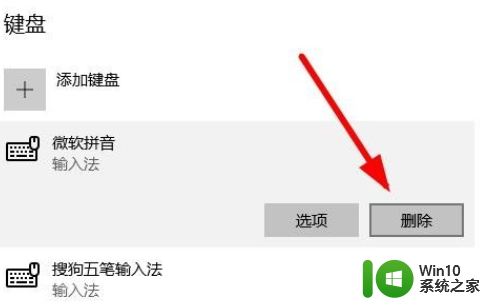
以上就是windows10如何删除微软拼音输入法的全部内容,碰到同样情况的朋友们赶紧参照小编的方法来处理吧,希望能够对大家有所帮助。
windows10如何删除微软拼音输入法 如何卸载Windows 10中的微软拼音输入法相关教程
- win10自带的微软拼音如何卸载 Win10如何删除微软拼音输入法
- windows10系统删除微软拼音输入法操作方法 windows10微软拼音输入法怎么卸载
- win10怎样删除微软拼音输入法 win10如何卸载微软输入法
- win10彻底删除微软拼音输入法怎么删除 win10如何卸载微软拼音输入法
- win10如何卸载微软拼音输入法 如何彻底删除win10电脑上的微软拼音输入法
- Win10删除微软拼音输入法的方法 Win10如何卸载微软拼音输入法
- 卸载Win10微软拼音输入法的图文教程 如何安全卸载Win10微软拼音输入法
- 删除win10微软拼音输入法的方法 win10微软拼音输入法卸载教程
- win10卸载微软拼音输入法的方法 win10怎么卸载自带输入法
- win10卸载微软拼音输入法的教程 win10如何更换输入法
- Win10微软拼音输入法无法输入中文怎么办 Win10微软拼音输入法输入中文出现乱码怎么解决
- win10如何彻底删除微软拼音输入法 win10删除微软输入法的步骤
- 蜘蛛侠:暗影之网win10无法运行解决方法 蜘蛛侠暗影之网win10闪退解决方法
- win10玩只狼:影逝二度游戏卡顿什么原因 win10玩只狼:影逝二度游戏卡顿的处理方法 win10只狼影逝二度游戏卡顿解决方法
- 《极品飞车13:变速》win10无法启动解决方法 极品飞车13变速win10闪退解决方法
- win10桌面图标设置没有权限访问如何处理 Win10桌面图标权限访问被拒绝怎么办
win10系统教程推荐
- 1 蜘蛛侠:暗影之网win10无法运行解决方法 蜘蛛侠暗影之网win10闪退解决方法
- 2 win10桌面图标设置没有权限访问如何处理 Win10桌面图标权限访问被拒绝怎么办
- 3 win10关闭个人信息收集的最佳方法 如何在win10中关闭个人信息收集
- 4 英雄联盟win10无法初始化图像设备怎么办 英雄联盟win10启动黑屏怎么解决
- 5 win10需要来自system权限才能删除解决方法 Win10删除文件需要管理员权限解决方法
- 6 win10电脑查看激活密码的快捷方法 win10电脑激活密码查看方法
- 7 win10平板模式怎么切换电脑模式快捷键 win10平板模式如何切换至电脑模式
- 8 win10 usb无法识别鼠标无法操作如何修复 Win10 USB接口无法识别鼠标怎么办
- 9 笔记本电脑win10更新后开机黑屏很久才有画面如何修复 win10更新后笔记本电脑开机黑屏怎么办
- 10 电脑w10设备管理器里没有蓝牙怎么办 电脑w10蓝牙设备管理器找不到
win10系统推荐
- 1 番茄家园ghost win10 32位旗舰破解版v2023.12
- 2 索尼笔记本ghost win10 64位原版正式版v2023.12
- 3 系统之家ghost win10 64位u盘家庭版v2023.12
- 4 电脑公司ghost win10 64位官方破解版v2023.12
- 5 系统之家windows10 64位原版安装版v2023.12
- 6 深度技术ghost win10 64位极速稳定版v2023.12
- 7 雨林木风ghost win10 64位专业旗舰版v2023.12
- 8 电脑公司ghost win10 32位正式装机版v2023.12
- 9 系统之家ghost win10 64位专业版原版下载v2023.12
- 10 深度技术ghost win10 32位最新旗舰版v2023.11